Apps
Telegram: cómo archivar automáticamente los mensajes de desconocidos
Con este sencillo ajuste no te molestarán con chats de contactos extraños
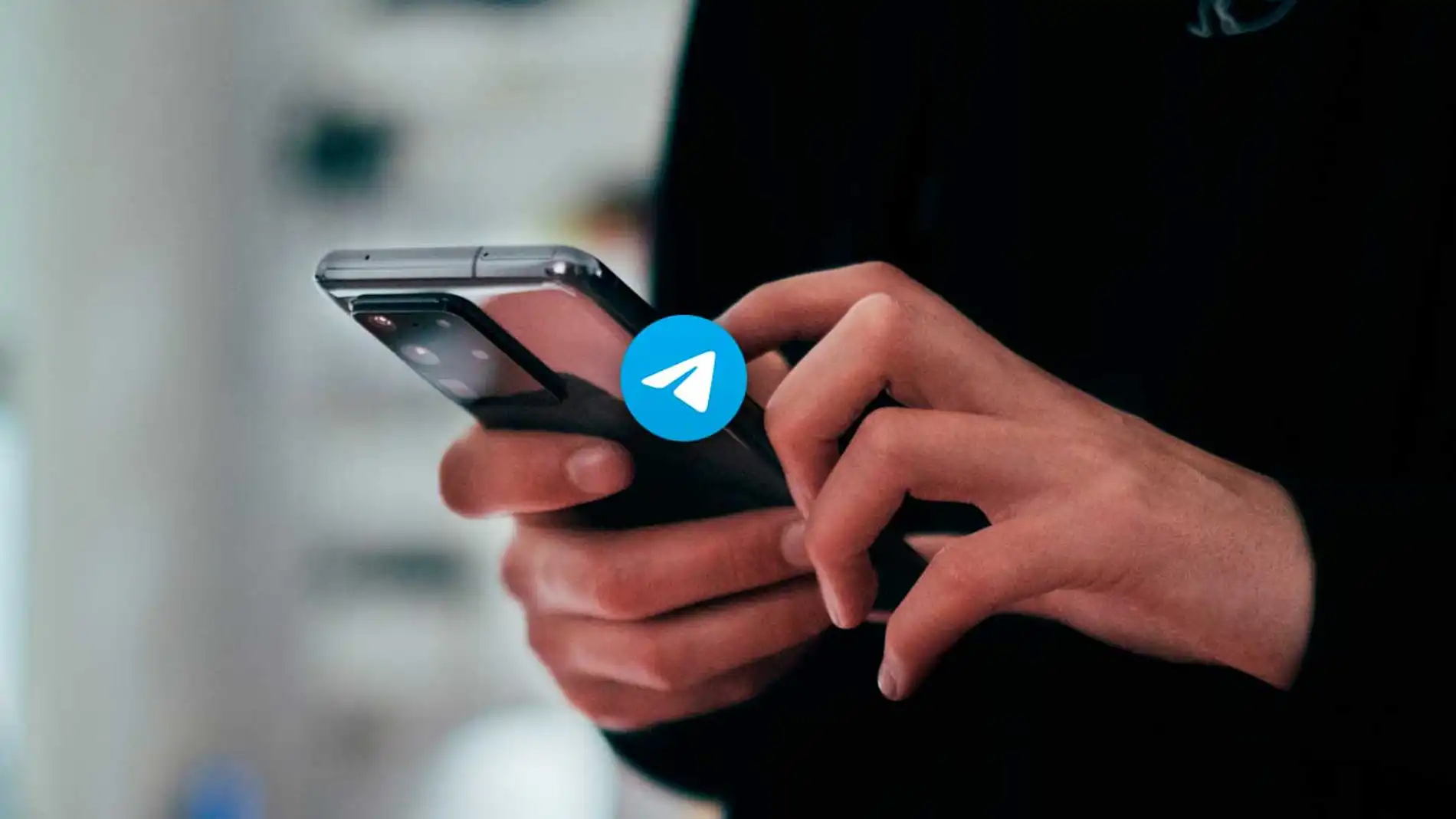
Publicidad
Si eres nuevo en Telegram y aun no conoces todas las posibilidades que ofrece la aplicación, A continuación que contamos una función que te puede interesar para evitar las conversaciones de desconocidos.
Silencia y archiva los mensajes de desconocidos
Telegram va camino de convertirse ya no sólo en la alternativa a WhatsApp sino en su rival más directo. Esto es gracias a la multitud de funciones que alberga, aunque no todo sean luces para la aplicación de mensajería instantánea, sino que también tiene sus sombras. Algo de lo que se vienen quejando desde hace tiempo los usuarios de la aplicación es la posibilidad de recibir mensajes por parte de desconocidos. Puede que nuestro número o nombre de usuario aparezca en alguna búsqueda y ese sea el motivo por el que cualquiera pueda ponerse en contacto a través de la aplicación.
- Aunque por el momento esto es algo que no podemos evitar, sí que podemos ponerle una solución temporal para no ser molestados por mensajes de usuarios que no nos interesan.
- Tan sencillo como cambiar los ajustes de la aplicación. Para ello entra en Telegram y sigue los siguientes pasos.
- Entre en los ajustes de la aplicación pulsando sobre el menú hamburguesa en la esquina superior izquierda de la pantalla.
- Una vez se despliega el menú selecciona “Privacidad y seguridad”
- Dentro de este encontramos la sección Nuevos chats de desconocidos, para archivar y silenciar automáticamente las conversaciones desliza el botón a la posición activado justo a “Archivar y silenciar”
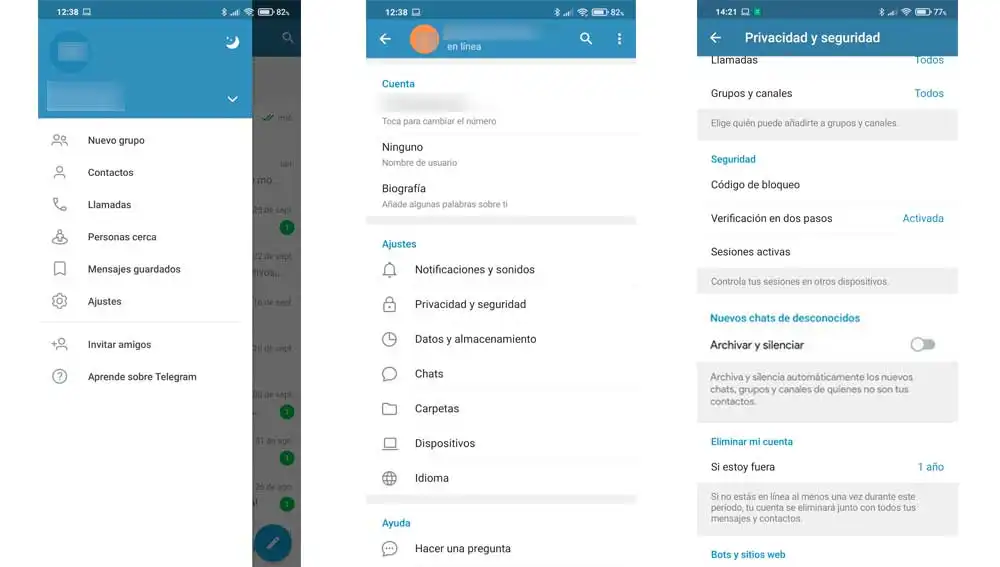
De este modo de forma automática se guardarán todos los chats o grupos cuyo remitente no forme parte de nuestros contactos. Esto nos deja la opción de revisar siempre que queramos las conversaciones archivadas y decidir que queremos que formen parte de nuestros contactos y chats. O si por el contrario queremos eliminarlas sin dejar rastro. Cualquiera que sea la decisión que tomemos con respecto a estos chats, podemos acceder a ellos a través de la carpeta “chats Archivados” que podemos ver en primer lugar en la lista de chats. Entrando en ella vemos el contenido y pulsando sobre el chat que nos interesa durante unos segundos, aparecerá en la parte superior de la pantalla un menú con diferentes opciones, desde desarchivar el chat, marcar los mensajes como leídos, vaciar el contenido del chat o eliminarlo directamente.
Otra manera de limitar quién puede o no ponerse en contacto con nosotros es haciendo uso de las opciones de configuración de privacidad. Del mismo modo que hemos accedido al ajuste anterior, podemos acceder al apartado privacidad. Dentro de este encontramos diferentes opciones como son número de teléfono, última vez en línea, fotos de perfil, mensajes reenviados, llamadas o grupos y canales. Entrando en cada una de estas opciones podemos configurar quién puede llevar a cabo cada una de ellas, marcando la opción deseada entre todos, mis contactos o nadie. A la hora de llevar a cabo ciertos ajustes debemos tener en cuenta que su aplicación puede afectar al comportamiento del resto de contactos. Como, por ejemplo, si decidimos no mostrar si estamos en línea o la última vez que lo hemos estado. Si decidimos que nadie o sólo algunos contactos puedan hacerlo, tampoco podremos verlo, solo tendremos a acceso a conexiones indeterminadas a modos de hace unos días o hace unas semanas.
Publicidad






